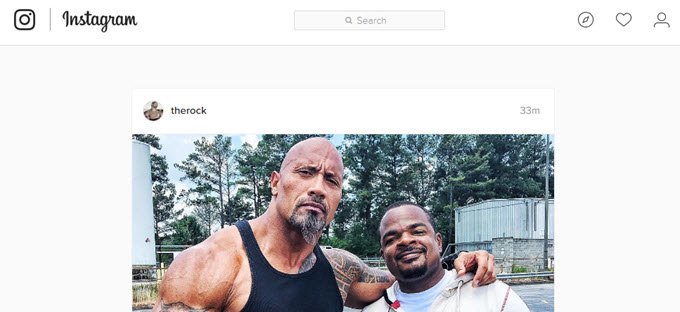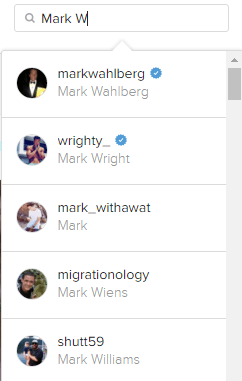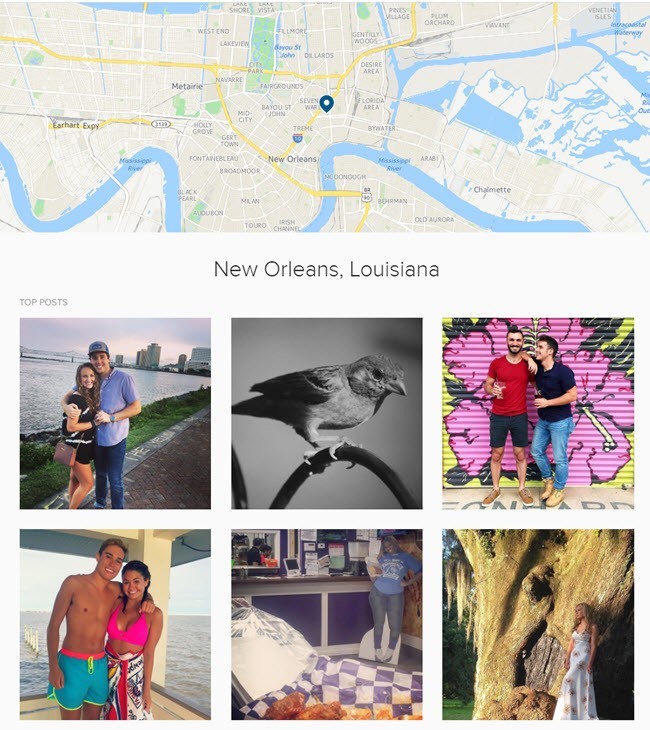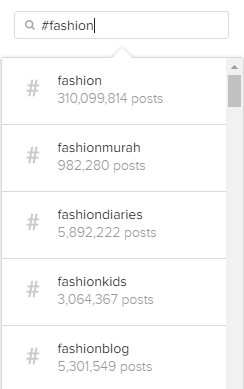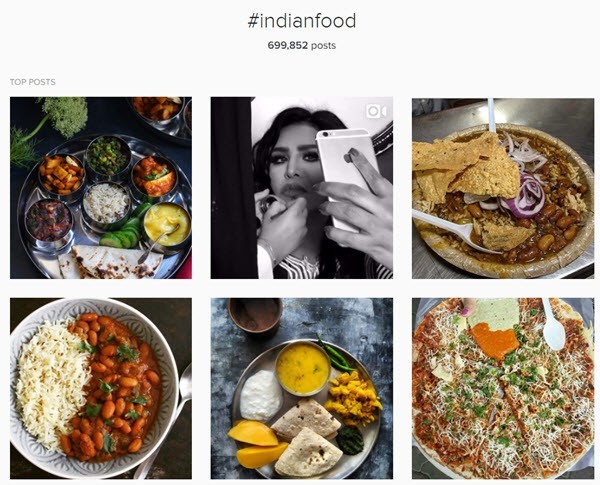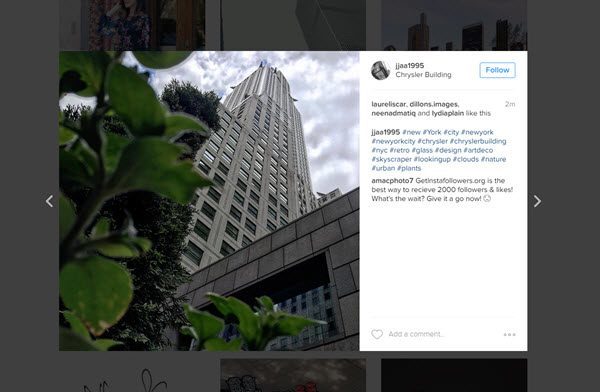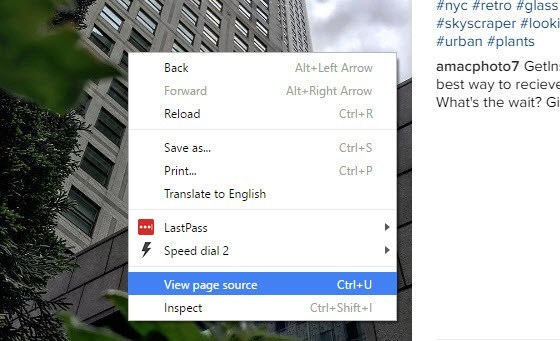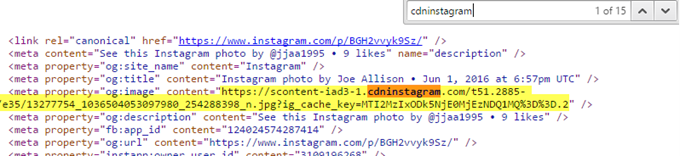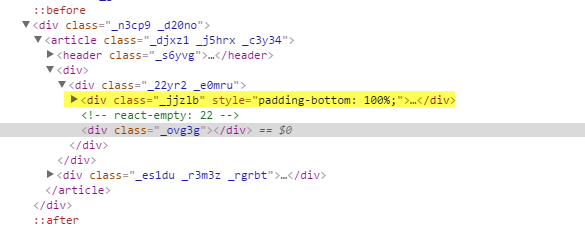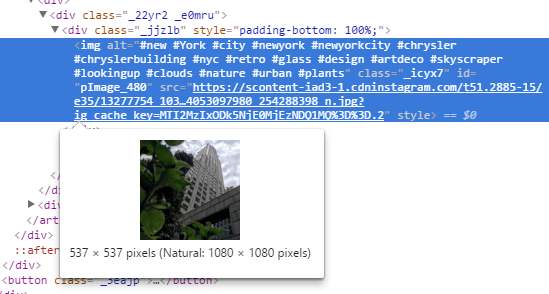Instagram, যা ফেসবুকের মালিকানাধীন, সবচেয়ে জনপ্রিয় ফটো শেয়ারিং পরিষেবাগুলির মধ্যে একটি। আইপিএস, আইওএস, অ্যান্ড্রয়েড এবং উইন্ডোজ ফোন সহ একাধিক প্ল্যাটফর্মে অ্যাপ্লিকেশন পাওয়া যায়। দুর্ভাগ্যবশত, উইন্ডোজ বা ম্যাকের জন্য কোনও অফিসিয়াল ডেস্কটপ ক্লায়েন্ট নেই, এমনকি এই সমস্ত বছর পরেও।
সেখানে বেশ কিছু তৃতীয়-পক্ষের প্রোগ্রাম রয়েছে যেগুলি মজার নামগুলি রয়েছে যা "ইনস্টা" বা "গ্রাম" "পিক" কোথাও, কিন্তু আমার নিজের উপর অনেক চেষ্টা করার পরে, আমি তাদের কাছ থেকে দূরে থাকার পরামর্শ দিই। তাদের কেউই ঠিকমত কাজ করে না এবং সম্ভবত এটিই হচ্ছে যে ফেসবুক আসলেই তাদের নিজস্ব অ্যাপস ব্যবহার করে ইন্সটগ্রাম ব্রাউজ করতে চায়।
সৌভাগ্যক্রমে, আপনি আপনার উইন্ডোজ, ম্যাক বা ইনস্টাগ্রামে ইন্সটগ্রাম ব্রাউজ করতে এবং ব্রাউজ করতে ওয়েব ইন্টারফেস ব্যবহার করতে পারেন। লিনাক্স পিসি আমার জন্য, আমার ডেস্কটপের ছবিগুলি দেখতে সক্ষম হওয়ায় আমার ছোট স্মার্টফোনের চেয়ে চোখের আরও আনন্দদায়ক। আইপ্যাডের মত ট্যাবলেটের Instagram ছবি দেখতে মোবাইল অ্যাপ্লিকেশন ব্যবহার করার চেয়েও ভালো।
দুর্ভাগ্যবশত, যেহেতু অধিকাংশ লোকই তাদের মোবাইল ডিভাইস থেকে Instagram ব্যবহার করে, ওয়েব সংস্করণ অনেক বছর ধরে উন্নত হয়নি। সবচেয়ে বড় সমস্যা হচ্ছে ওয়েব ইন্টারফেস এখনও খুব কম রেজোলিউশন (600 × 600) এ চিত্র প্রদর্শন করে। সৌভাগ্যবশত, আপনি ছবির একটি উচ্চ রেজল্যুশন সংস্করণ (1080 × 1080) দেখার জন্য ব্যবহার করতে পারেন যে একটি কৌতুক আছে, যা আমি নীচের উল্লেখ করব মনে রাখবেন যে আসল চিত্রটি অনেক বেশি রেজোলিউশন হতে পারে, তবে সম্পূর্ণ রিজেসল ফটোটিও সংরক্ষিত হয় না।
ব্রাউজ করুন & amp; Search Instagram
আপনি ওয়েব থেকে Instagram লগ ইন করার সময়, আপনি আপনার ব্যক্তিগত ফিড (আপনি অনুসরণ মানুষ) থেকে ছবি দেখতে পাবেন।
উপরে ডান দিকে, আপনি তিনটি ছোট আইকন দেখতে পাবেন। কেন্দ্রে হীরের সাথে প্রথম আইকন হল এক্সপ্লোরফিচার। এটি স্মার্টফোনের অ্যাপের এক্সপ্লোরার ট্যাবের মতোই ঠিক একই কাজ করে না। সেখানে আপনি অনেক বেশি ছবি এবং ভিডিও দেখেন যা জনপ্রিয় হয় বা তাদের অ্যালগরিদম নির্ধারণ করে যে আপনি পছন্দ করতে পারেন।
ওয়েবে, এটি এক্সপ্লোর বৈশিষ্ট্যটি শুধু আপনার কাছে জানতে পারে এমন ব্যক্তিদের থেকে সামগ্রী দেখায় বলে মনে হয়। এছাড়াও, এটা সত্যিই একটি নতুন ব্যবহারকারীদের তুলনায় আরো দেখা যায় না এবং এটি এর। সামগ্রিকভাবে, এটি বেশ লম্বা অনুসন্ধান / ট্যাব এক্সপ্লোরার।
ওয়েব ইন্টারফেস ব্যবহার করার সবচেয়ে ভাল উপায় হল আপনার আগ্রহের উপাদান অনুসন্ধান করা। আপনি তিনটি উপায়ে অনুসন্ধান করতে পারেন: মানুষের জন্য স্থান বা হ্যাশট্যাগ জন্য। যদি আপনি কাউকে বিশেষভাবে খুঁজছিলেন, তবে অনুসন্ধান বাক্সে তাদের নাম টাইপ করুন অথবা তাদের Instagram ব্যবহারকারী নাম টাইপ করুন।
ফলাফল তালিকা র্যান্ডম নয়। এটি আপনাকে প্রথমে অনুসরণ করা লোকেদের দেখানোর চেষ্টা করবে, অনুসরণ করে বিখ্যাত বা যাচাই করা লোকেরা। এই ব্যবহারকারীদের কেন্দ্রের একটি চেক চিহ্ন দিয়ে একটি ছোট নীল তারকা আছে (যাচাই করা ব্যাজ)।
জায়গা অনুসন্ধান করতে, শুধু অবস্থান টাইপ করুন। লক্ষ্য করুন যে ফলাফলগুলিতে, আপনি একটি আসল অবস্থানের জন্য হস্যাগ আইকনের পরিবর্তে মানচিত্র আইকন দেখতে পাবেন।
আপনি যখন ফলাফলটি ক্লিক করেন , আপনি সেই অবস্থানের জন্য শীর্ষ পোস্টএর সাথে শীর্ষে একটি মানচিত্র পাবেন। আপনি যদি স্ক্রোলিং রাখেন তবে আপনি সাম্প্রতিকতমপোস্টগুলিও দেখতে পাবেন।
অবশেষে, আপনি হ্যাশট্যাগ অনুসন্ধান করতে পারেন, যা মূলত লোকেদের ফটো এবং ভিডিওগুলি Instagram এ ট্যাগ করে। শুধু হ্যাশট্যাগ প্রতীক (#) দিয়ে শুরু করুন এবং আপনার আগ্রহ লিখুন।
আপনি টাইপ করার সময়, আপনি প্রচুর পরামর্শ পাবেন আপনি খুঁজছেন কি ঠিক খুঁজে পেতে সাহায্য। আবার, ফলাফলের পৃষ্ঠাটি আপনাকে শীর্ষস্থানীয় পোস্ট দেখাবে এবং এটির সাম্প্রতিকতম সাম্প্রতিক প্রদর্শন করবে।
একমাত্র ইস্যু, যেমন আমি উপরে উল্লিখিত, এটি হল আপনি একটি ছবিতে ক্লিক করুন, প্রদর্শন আকার ক্ষুদ্র! এমনকি সুন্দর উচ্চ রেজোলিউশনের ফটো একটি ছোট বাক্সে দেখানো হয়।
যদি আপনি ছবিটি আবার ক্লিক করতে পারেন এবং এটি পূর্ণ পর্দা বা তার সর্বোচ্চ রেজোলিউশন প্রদর্শিত হবে, কিন্তু যে ঘটবে না সৌভাগ্যক্রমে, Instagram দ্বারা সংরক্ষিত সর্বোচ্চ রেজোলিউশন ইমেজ পেতে আপনি কয়েকটি দ্রুত হ্যাক ব্যবহার করতে পারেন।
Instagram- এ উচ্চ রেজুলিউশন ছবি দেখুন
ভাল মানের ছবি পেতে Instagram, আপনি কিছু উত্স কোড মাধ্যমে সন্ধান করতে হবে। এটা সবচেয়ে মার্জিত উপায় বা বলতে প্রতি সহজতম না, কিন্তু এটি এখন হিসাবে একমাত্র উপায়। ভাগ্যক্রমে, নির্দেশাবলী অনুসরণ করা সত্যিই সহজ এবং আপনি সত্যিই কোড সম্পর্কে কিছুই বুঝতে হবে না। আপনাকে যা করতে হবে তা কয়েক বার ক্লিক করুন এবং অনুলিপি / পেস্ট করুন।
আপনি যা করতে চান তা প্রথমটি চিত্রটিতে ক্লিক করুন যাতে এটি একটি লাইটবক্সের উপরে স্ক্রিনশটের মত প্রদর্শিত হয়। এখন ছবিতে ডান-ক্লিক করুন এবং উত্স দেখুনবা পৃষ্ঠা উত্স দেখুননির্বাচন করুন। এই বিকল্পটি সব প্রধান ব্রাউজারে পাওয়া উচিত। লক্ষ্য করুন যে যদি আপনি বিকল্পটি না দেখেন তবে পৃষ্ঠার একটি ভিন্ন অংশে আবার ডান ক্লিক করে চেষ্টা করুন।
আপনি দেখতে পাবেন একটি সম্পূর্ণ গুচ্ছ কোড যে অর্থে না করা হতে পারে, কিন্তু যে সূক্ষ্ম। পৃষ্ঠাতে খুঁজুনঅনুসন্ধান বাক্স আনতে CTRL + Fচাপুন
আপনি হয়তো প্রায় 15 ফলাফল পেতে পারেন, তবে আপনি যে কেবলমাত্র আগ্রহী তা এক, যেখানে লাইন & lt; মেটা সম্পত্তি = "ওগ: চিত্র"দিয়ে শুরু হয়। আপনি cdninstagram শব্দটি দেখতে পাবেন যেটি https: // scontent-iad3-1বা অনুরূপ কিছু থেকে শুরু করে একটি দীর্ঘ URL এর অন্তর্দৃষ্টি। আপনাকে যা করতে হবে তা হল শুরু এবং শেষ কোটগুলির মধ্যে সম্পূর্ণ লিঙ্কটি অনুলিপি করা। একটি নতুন ট্যাব খুলুন এবং অ্যাড্রেস বারে পেস্ট করুন:
এখন আপনি সমগ্র উইন্ডোতে দেখতে পাবেন 1080 × 1080 ব্রাউজার উইন্ডোতে সর্বোচ্চ রেজোলিউশন ইমেজ । আপনি যদি চান তবে এটি সংরক্ষণ করতে আপনি ডান-ক্লিক করতে পারেন। যদি এটি কাজ না করে, তবে ইউআরএল খুঁজে পেতে আরেকটি উপায় আছে। প্রথমত, আপনাকে Google Chrome ব্যবহার করা উচিত
আবারও, আপনি যখন লাইটবক্স ছবিতে ডান-ক্লিক করুন, তখন
সমস্ত প্রযুক্তিগত মহিমা সোর্স কোড দেখতে পাবেন। ইনস্পট নির্বাচন করার সময় আপনি যদি চিত্রটিতে ডান ক্লিক করেন, তাহলে তার অভ্যন্তরীণ DIV হাইলাইট হওয়া উচিত। উপরের ডানদিকে, আপনি একটি শ্রেণী = "_ jjzlb"মান সহ একটি DIV দেখতে পাবেন। এটি প্রসারিত করুন এবং আপনি উপরে উল্লিখিত একই লিঙ্কটি দেখতে পাবেন।
আপনি & lt; IMGবিভাগটিকে উজ্জ্বল করতে এবং আপনি যদি HTTPS লিঙ্ক, আপনি এটি দেখতে পাবেন যে Instagram ইমেজটি প্রদর্শন করছে এবং ছবিটির "প্রাকৃতিক" আকারটি আকারে দেখায়। শুধু লিঙ্কটিতে ডান-ক্লিক করুন এবং লিঙ্কের ঠিকানা অনুলিপি করুননির্বাচন করুন আবার, সম্পূর্ণ রেজোলিউশনের ইমেজ দেখতে আরেকটি ট্যাবে পেস্ট করুন।
সামগ্রিকভাবে, ওয়েব ইন্টারফেস ব্যবহার করে একটি কম্পিউটার থেকে Instagram ব্রাউজ করার সর্বোত্তম উপায়। আশা করছি, ভবিষ্যতে, ফেসবুক ওয়েব ইন্টারফেস আপডেট করবে যাতে আপনি হ্যাক ছাড়া উচ্চতর রেজোলিউশনের ছবি দেখতে পারেন। উপভোগ করুন!?
যে?